محیط آباکوس به یازده بخش متفاوت که به هر یک اصطلاحا یک ماژول (module) گفته می شود، تقسیم شده است. این یازده ماژول عبارتند از:
- ماژول part
- ماژول property
- ماژول assembly
- ماژول step
- ماژول interaction
- ماژول load
- ماژول mesh
- ماژول optimization
- ماژول job
- ماژول visualization
- ماژول sketch
به منظور رفتن از یک ماژول به ماژول دیگر شما می توانید با استفاده از منوی کشویی در مقابل عبارت module که در بالای پنجره گرافیکی (view port) قرار دارد، ماژول خود را عوض کنید. یک راه دیگر برای این کار، استفاده از درخت آنالیز و دوبار کلیک کردن بر روی گزینه های موجود در آن است. در تصویر زیر پنجره کشویی در مقابل عبارت module و درخت آنالیز نشان داده شده اند.
در هر یک از ماژول ها، مجموعه ای از ابزار ها و گزینه ها قرار داده شده است و شما می توانید با استفاده از این ابزار ها و تنظیم گزینه ها، مدل خود را تکمیل تر نموده و یا آن را اصلاح کنید. توجه کنید که برای انجام آنالیز در آباکوس و عدم مواجه با خطا هایی که در مرحله data checking روی می دهند، انجام یک سری از تنظیمات الزامی می باشد. نامی که برای هر یک از ماژول های آباکوس در نظر گرفته شده است، با مجموعه ابزار های موجود در آنها کاملا مرتبط است. همانطور که در فیلم آموزشی سیر تا پیاز اباکوس نیز آمده است، وجود ابزارها و تنظیمات متعدد موجود در همین ماژول های آباکوس است که باعث وسعت قابلیت ها و کاربرد های آن شده است. در ادامه هر یک از این ماژول ها به طور مختصر توضیح داده شده اند.
ماژول part
در این ماژول شما می توانید هندسه مساله خود را ایجاد نموده و یا آن را اصلاح کنید. اصلاح هندسه به مدل های ایجاد شده در خود ماژول part محدود نشده و مدل های CAD درون ریزی شده به داخل آباکوس را نیز شامل می شود. از جمله این اصلاحات می توان به partition بندی قطعه برای مش زنی راحت تر آن و یا تبدیل برخی از بخش های توپر (solid) مدل به پوسته ( به این کار midsurface extraction گفته می شود. معمولا برای افزایش دقت حل، بخش هایی از مدل که دارای ضخامت کم هستند را با پوسته جایگزین می کنند. ) اشاره نمود.
ماژول property
در این ماژول شما می توانید مواد با خواص مختلف را در چهارچوب کتابخانه مدل های رفتاری آباکوس تعریف نموده و به part های مربوطه اختصاص دهید. بنا به شکل (shape) part و ماده ای که تعریف کرده اید، اختصاص دادن ماده می تواند شامل مراحل متفاوتی باشد. تعریف ماده با خواص مناسب نیازمند داشتن اطلاعات کافی از انواع مدل های رفتاری در حیطه مربوطه می باشد.
ماژول assembly
پس از ترسیم، طراحی و ارسال قطعات، باید موقعیت آنها نسبت به یکدیگر و نسبت به یک دستگاه مختصات واحد (Global Coordinate System) تعیین گردد. در ماژول assembly شما می توانید قطعات داخل ماژول پارت را در یک مجموعه، در کنار یکدیگر قرار دهید. قیودی که برای اینکار بین قطعات ایجاد می کنید، صرفا قیود هندسی بوده (و مکان قطعات نسبت به هم را تعیین می کنند) و قیود فیزیکی نیستند. قیود فیزیکی، قیودی هستند که می توانند سبب اعمال تغییراتی نظیر ایجاد تنش و کرنش در داخل سازه بشوند. از این جمله می توان به شرایط مرزی و اندرکنش تماس اشاره نمود.
ماژول step
در این ماژول شما می توانید نوع تحلیل و یا تحلیل هایی که می خواهید توسط حلگر های آباکوس انجام شود را در قالب تعریف step، تعیین نمایید. در واقع هر تحلیل منفرد در قالب یک step انجام می شود. به هنگام ایجاد یک step، شما مشاهده می کنید که step به اسم initial step قبلا ایجاد شده است. نرم افزار همواره این step را به عنوان اولین step هر آنالیزی در نظر می گیرد. در این step باید شرایط اولیه مساله نظیر دمای اولیه، سرعت اولیه و یا تنش های اولیه در صورت غیر صفر بودن، تعریف بشود. اباکوس به موارد نامبرده اصطلاح predefined field (میدان از پیش تعریف شده) را اطلاق می کند (predefined filed در ماژول load تعیین می شود). همچنین شما می توانید خروجی هایی که از فرایند حل می خواهید را در همین ماژول تعیین نمایید. خروجی های حل در دو قالب field output و history output قابل تعیین و تنظیم می باشند. علاوه بر این، شما می توانید نرخ ثبت نتایج روی فایل نتایج را نیز تعیین نمایید. تعداد خروجی ها و نرخ ثبت نتایج سبب تغییر حجم فایل های خروجی می شود. به هنگام ورود به ماژول step، در بالای صفحه، در بخش menu bar، از طریق سربرگ other، شما می توانید تعداد دیگری از تنظیمات مرتبط با نحوه انجام حل را تعیین نمایید. در شکل زیر نمایی از منوی کشویی مربوطه آورده شده است.
از این جمله می توان به تنظیمات مربوط به ALE adaptive mesh اشاره نمود که از آن به طور گسترده در مدل سازی فرآیند های شکل دهی، انفجار، ضربه و تصادف استفاده می شود. یک آنالیز کامل می تواند دارای بیش از یک step باشد. به این نوع آنالیز ها multi step analysis گفته می شود که در آنها مجموعه ای از حل های منفرد به صورت پی در پی (sequential) انجام می گیرد. در این نوع تحلیل ها نتایج نهایی هر step به عنوان شرایط اولیه step بعدی مورد استفاده قرار میگیرد. از این جمله می توان به مدل سازی فرایند های جوشکاری شامل چند پاس مختلف اشاره نمود . انتخاب step یا step های درست برای انجام آنالیز نیازمند داشتن فهم فیزیکی مناسب از مساله و قابلیت های هر یک از step های آباکوس می باشد.
ماژول interaction
پس از تعیین نوع تحلیل و step یا step های آنالیز، نوبت به تعیین اندرکنش های موجود در مدل می رسد. در ماژول interaction شما می توانید این اندرکنش ها را تعریف نمایید. از این جمله می توان به اندرکنش تماس بین دو part متفاوت و یا اندرکنش بخش های مختلف یک part با یکدیگر اشاره نمود. همچنین تعریف برخی از قیود هندسی نیز باید در این ماژول صورت گیرد. از این جمله می توان به قیودی نظیر قید جسم صلب (rigid body) اشاره نمود که به part هایی که به صورت deformable تعریف شده اند، اعمال می گردد. این مساله سبب اعمال شدن شرط کرنش صفر (zero strain) به این پارت ها می شود. هر interaction در قالب step های منفرد می تواند فعال و یا غیر فعال شود. برای مثال، تحلیلی شامل چند استپ را در نظر بگیرید که در step1، سطحی از قطعه در معرض انتقال حرارت با سیال قرار می گیرد ولی در step2، این انتقال حرارت وجود ندارد. در این حالت اندرکنش تعریف شده به منظور مدل سازی انتقال حرارت جابجایی (convection) بین سطح و سیال باید در step2 غیر فعال گردد.
ماژول load
به غیر از اندرکنش ها که می توانند سبب اعمال بار و تنش به part ها بشوند، part ها به طور مستقیم هم می توانند بارگذاری شوند. بار هایی که به طور مستقیم اعمال می شوند را می توان بر اساس نحوه اعمال به دو دسته نیرو کنترلی (force control) و جابجایی کنترل (displacement control) تقسیم نمود. در حالت اول مقدار نیرو مشخص است اما مقدار جابجایی محل نیروی اعمالی به سازه مشخص نیست. حالت دوم دقیقا عکس حالت اول است. به عنوان مثال، در فرآیند تست کشش، بارگذاری به صورت جابجایی کنترل به سازه اعمال می شود. در این حالت مقدار نیروی اعمال شده به سازه که برابر با انتگرال گرفته شده از تنش محوری روی سطح مقطع نمونه است، جزء نتایج آزمایش می باشد. هر دو نوع بارگذاری نامبرده، در قالب بار (load) و شرایط مرزی (BC) قابل اعمال به سازه می باشند . همچنین شما می توانید با تعریف دامنه (amplitude ) مناسب، نحوه اعمال نیرو نسبت به زمان (پریودیک، ضربه ای و یا تابع دلخواه شما ) را تعیین نمایید. همچنین در این ماژول می توان شرایط اولیه آنالیز را در قالب predefined field در initial step تعریف نمود. بار ها نیز مانند اندرکنش ها ، در قالب هر step می توانند فعال و یا غیر فعال شوند.
ماژول مش
فرآیند مش زنی در محیط آباکوس، در ماژول مش انجام میگیرد. به منظور ایجاد مشی با حداکثر کیفیت ممکن، مجموعه ای از ابزار ها در ماژول مش تعبیه شده است. در ادامه برخی از قابلیت ها و انتخاب هایی که در این ماژول، در اختیار شما قرار داده شده اند، آورده شده است.
تعیین نوع المان
یک المان دارای ویژگی های متفاوتی است و از منظر های متفاوت می توان المان ها را تقسیم بندی نمود. در ادامه برخی از تنظیمات قابل تغییر که منجر به انتخاب نوع المان می شوند، آورده شده است.
- مرتبه هندسی المان یا element order (مرتبه یک یا مرتبه دو بودن آن)
- خانواده المان یا element family (تعیین کننده نوع فیزیکی که قرار است در داخل المان حل شود.)
- فرمولاسیون المان (تعیین تعداد نقاط انتگرال گیری گوسی و ….)
- شکل المان (مکعبی، هرمی یا گوه ای)
کتابخانه المان آباکوس دارای طیف وسیعی از المان ها می باشد. با انجام تنظیمات فوق، به صورت اتوماتیک، یک المان از میان المان ها انتخاب می شود. انتخاب المان مناسب، نیازمند داشتن فهم کافی از فیزیک حاکم بر مساله و پدیده ای که موضوع شبیه سازی است، می باشد. همچنین شما می توانید تکنیک و الگوریتمی که با آن مش ایجاد می شود را تعیین کنید. در آباکوس چهار تکنیک مش زنی به نام های structured (پیش ساخته)، sweep (جاروب)، free (آزاد) و bottom-up ( زیر بالا) وجود دارد که هر یک دارای نقاط قوت و ضعفی می باشند. در بسیاری از موارد، به دلیل شکل هندسه و یا نحوه نادرست پارتیشن بندی سطوح قطعات، مش ایجاد شده دارای کیفیت مناسبی نمی باشد. برای برطرف کردن این مشکل، ابزار هایی برای پارتیشن بندی مدل و ابزار هایی برای اصلاح پارتیشن بندی به نام virtual topology در نظر گرفته شده است.
ماژول optimization
در بسیاری از پروژه های مهندسی، شما باید ضمن تحلیل عملکرد یک قطعه، با اصلاح طراحی اولیه، قطعه را به لحاظ عملکردی بهینه نمایید. بهینه سازی می تواند بر اساس معیار های متفاوتی صورت گیرد. با استفاده از ابزار های موجود در ماژول optimization، شما می توانید یک فرآیند بهینه سازی تعریف نمایید که در آن پس از هر بار حل مساله، بر اساس تنظیماتی که شما تعیین کرده اید، نرم افزار تغییراتی را در قطعه مربوطه اعمال نموده و دوباره حل را تکرار نماید. پس از تکرار حل به تعداد دفعات مشخص، در نهایت قطعه ای به دست می آید که در جهت اهداف بهینه سازی، اصلاح شده است.
ماژول job
در هر یک از ماژول هایی که پیش از این مورد بررسی قرار گرفتند، جزئی از فرآیند پیش پردازش (preprocessing) مدل المان محدود انجام می گرفت. در ماژول job، با تعریف یک job و انجام تنظیمات آن، نحوه حل مدل المان محدود تعیین می گردد. همچنین در این تنظیمات شما می توانید میزان توان سخت افزاری (شامل تعداد هسته های cpu و مقدار فضایی که از RAM اشغال خواهد شد) قابل استفاده را برای حلگر های آباکوس تعیین کنید. با submit کردن job تعریف شده، فرآیند حل شروع می شود. در این مرحله شما می توانید فرآیند حل را زیر نظر بگیرید و اخطار هایی که در طول حل، از سوی حلگر اعلام می شود را مطالعه کنید. در صورت عدم صدور هر گونه خطایی، پس از گذر زمان مشخصی که بستگی به توان سخت افزاری استفاده شده دارد، فرآیند حل به اتمام میرسد.
ماژول visualization
پس از submit شدن job ی که ایجاد کرده اید، با شروع حل، نتایج نیز شروع به ثبت شدن بر روی فایل خروجی می شود. از زمان ثبت اولین نتایج بر روی فایل خروجی، شما می توانید به ماژول visualization رفته و خروجی های ثبت شده را مشاهده نمایید. این خروجی ها همان پارامتر هایی هستند که در ماژول step، در قالب field output و history output تعیین شده اند. در این ماژول ابزار های متعددی برای پردازش خروجی های بدست آمده موجود می باشد. در این میان می توان به قابلیت گرفتن خروجی در قالب فایل های متنی، گرفتن عکس، ضبط فیلم، رسم نمودار اشاره نمود.
ماژول sketch
در ماژول sketch، شما می توانید ترسیمه رسم نمایید. از این ترسیمه ها در هر موردی که نرم افزار از شما رسم ترسیمه را درخواست می کند، می توان استفاده کرد. یکی از این موارد کشیدن مقطع قطعه ای است که قرار است از دوران این مقطع حول یک محور، قطعه ای ایجاد گردد.
توالی استفاده از ماژول های آباکوس
با توجه به توضیحات فوق الذکر و مشخص شدن کارکرد های هر یک از ماژول ها، تا حدودی توالی استفاده از ماژول ها مشخص می گردد. یک راه می تواند این باشد که بر اساس ترتیب توضیح ماژول ها عمل کنید و از ماژول پارت و تعریف قطعات شروع کرده و تا ماژول ویژوالیزیشن پیش بروید. این مسیر، مسیر مناسبی است اما در مواردی که باید قید، بارگذاری و یا شرایط مرزی بر روی گره ها و المان ها اعمال گردد، باید پیش از آن قطعه مربوطه مش بندی شده باشد. لذا توصیه می شود که پیش از رفتن به ماژول interaction و load، به ماژول مش بروید و part ها را مش بزنید.
در صورت حل کامل job، نتایج به طور کامل در ماژول ویژوالیزیشن قابل مشاهده هستند. در صورت بروز خطایی در ابتدا و یا میانه آنالیز، فرآیند حل تا انتها پیش نرفته و نتایج تنها تا زمان قبل از بروز خطا قابل مشاهده هستند. در این صورت بسته به نوع و موضوع آنالیز، باید در برخی از تنظیمات مدل تجدید نظر شود.
جمع بندی
آباکوس از یازده ماژول مختلف تشکیل شده است. نه ماژول اول در کنار یکدیگر مجموعه کاملی را برای طی کردن کامل فرایند پیش پردازش یک مدل المان محدود تشکیل داده اند. همچنین ماژول یازدهم آن ( visualization) می تواند نقش یک نرم افزار پس پردازش را ایفا کند. این مساله ضمن مرتفع کردن نیاز به نرم افزار های اضافی جهت انجام فرآیند های پیش پردازش و پس پردازش، فرآیند ایجاد و حل مدل المان محدود را سریع تر می کند. استفاده مناسب از ابزار های این یازده ماژول نیازمند ملزومات متفاوتی است. برای مثال استفاده مناسب از از قابلیت های ماژول های part ،assembly و mesh بستگی به میزان مهارت شما و تعداد دفعات استفاده از این ابزار ها دارد. در مقابل استفاده مناسب از ابزار های موجود در ماژول های step ،interaction و load به درک فیزیکی شما از مساله بر میگردد.

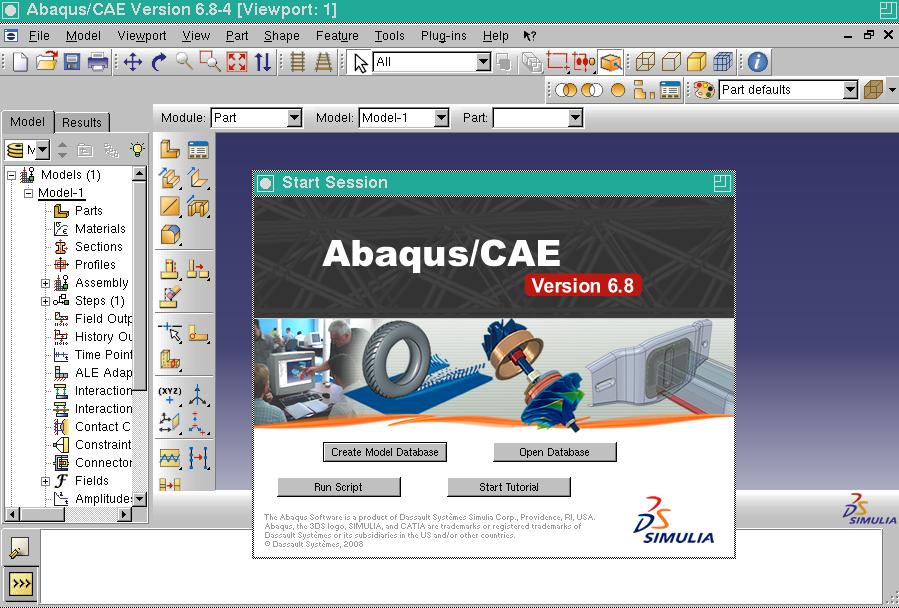
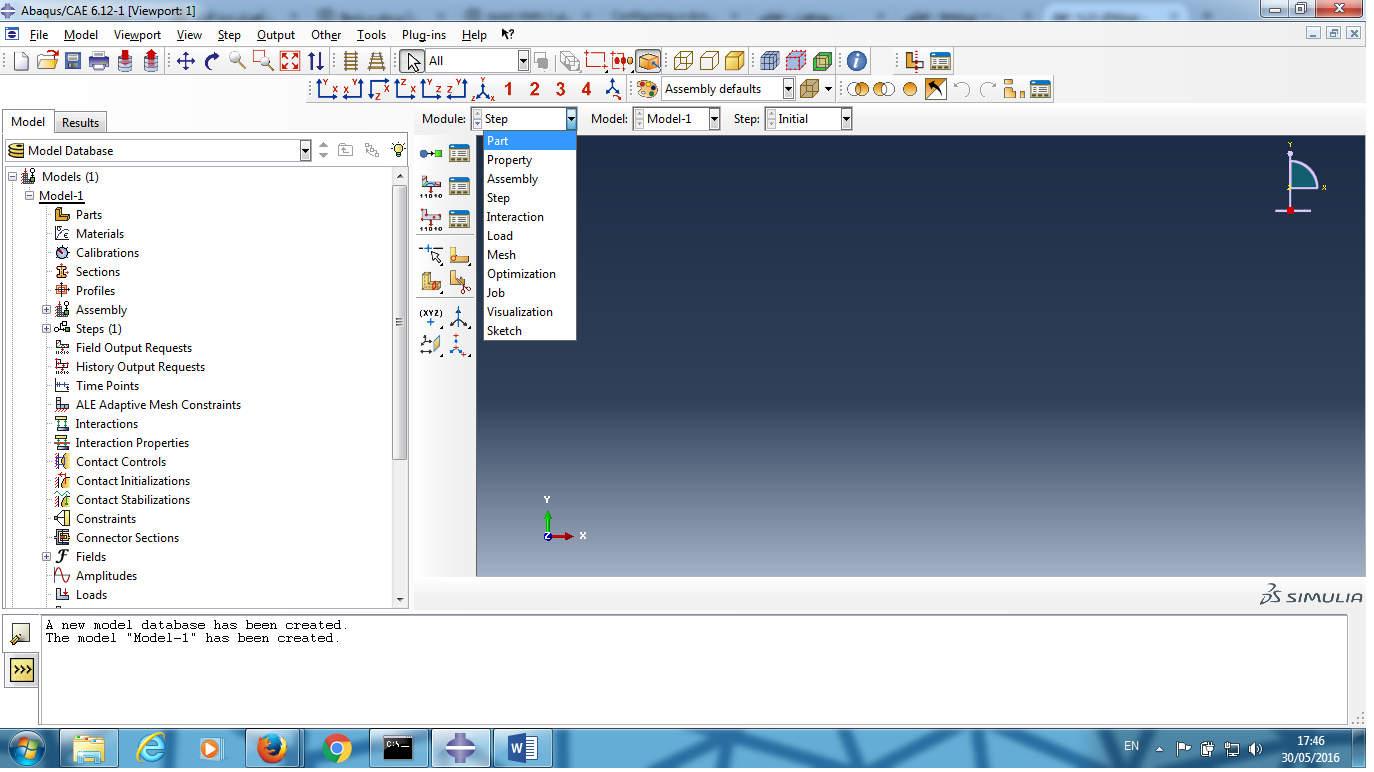
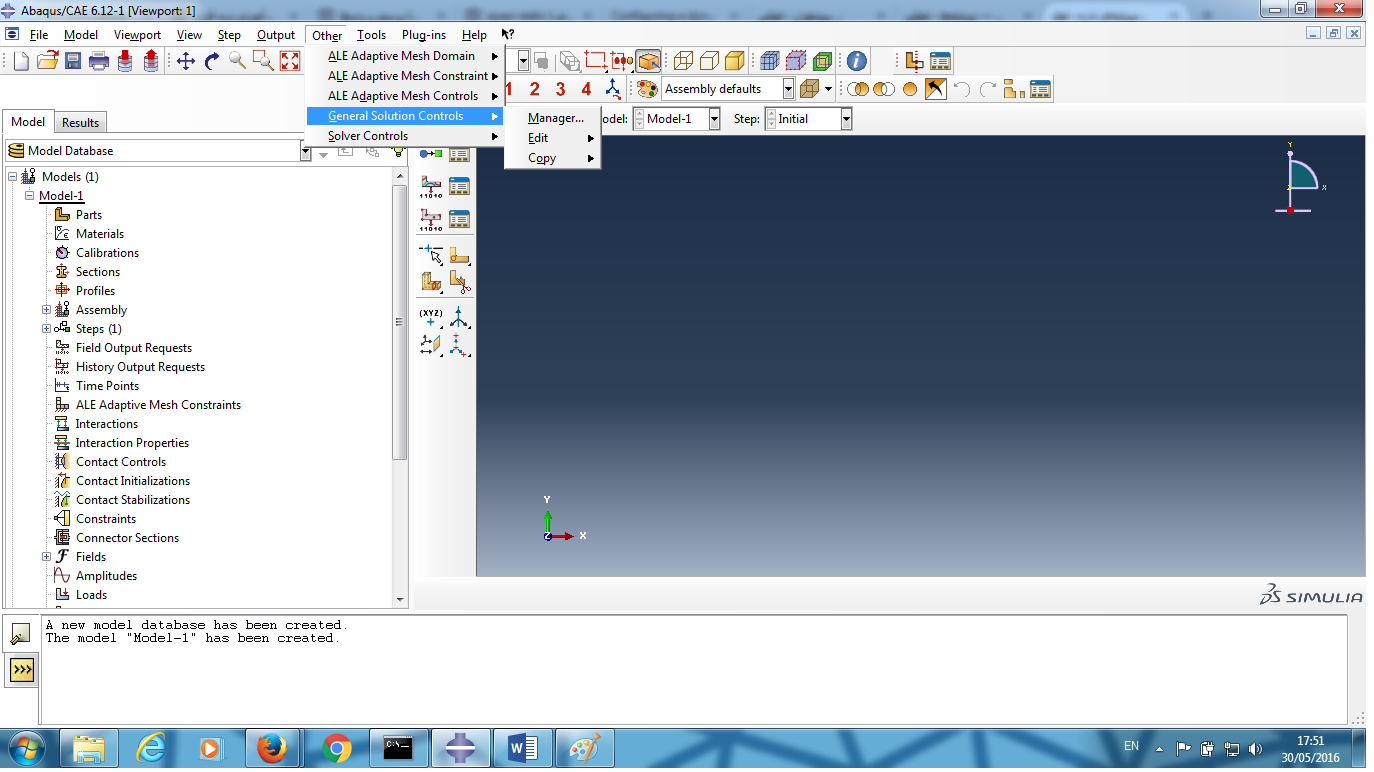
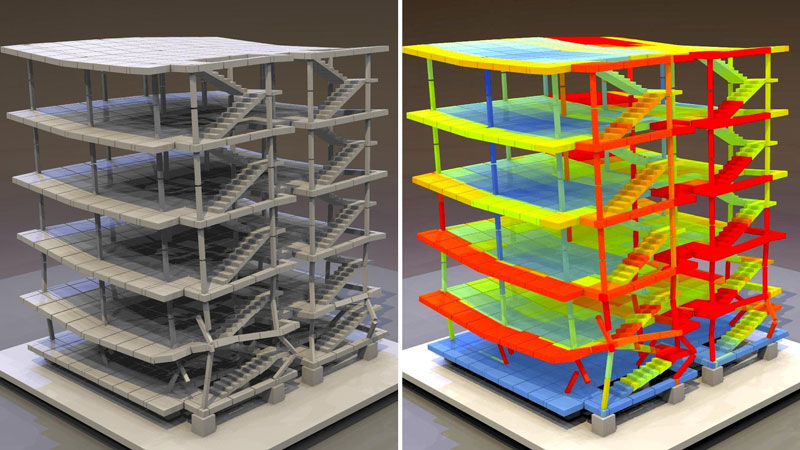


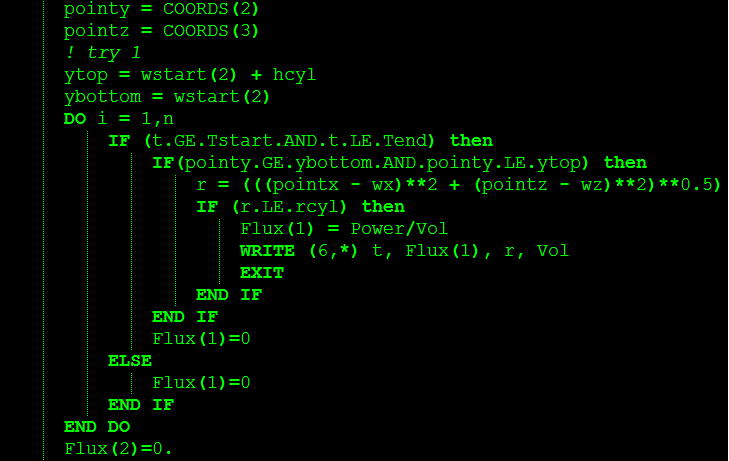



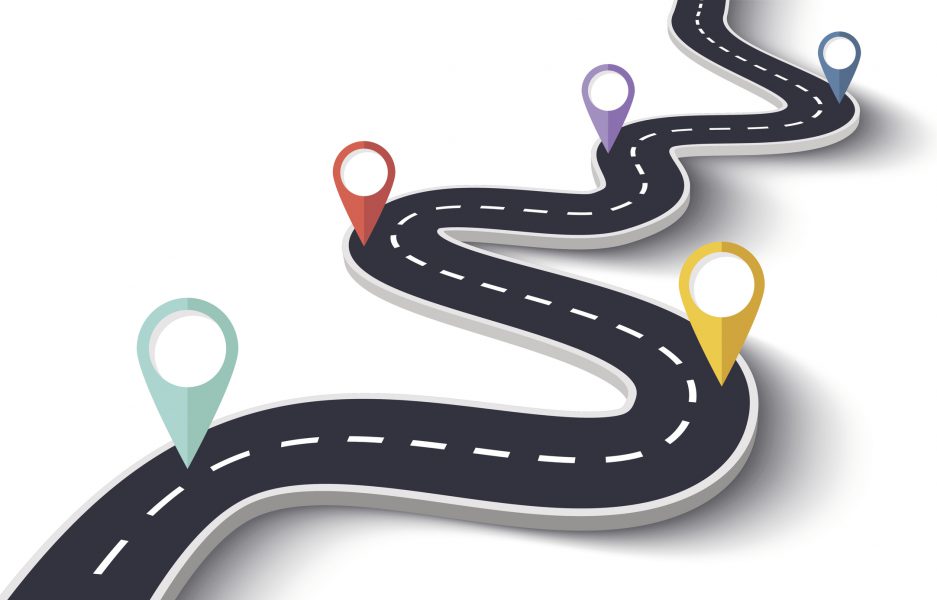
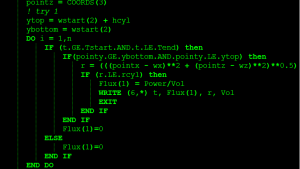

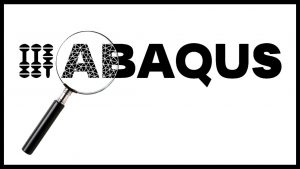



سلام چطور میتوان نوع حلگر مناسب برای مدلی تحت بار چرخه ای (تاریخچه جابه جایی-زمان) را تشخیص بدهیم؟؟؟
اگر مسالتون برای مدل سازی پدیده هیسترزیس و مانند اون هستش، اول باید از استپ static general استفاده کنید. اما اگر حلتون همگرا نشد و در نهایت نتونستید خطاهای همگرایی رو هم حذف کنید، باید از حلگر اکسپلیسیت استفاده کنید و مساله رو به صورت شبه استاتیکی با استفاده از حلگر اکسپلیسیت حل کنید.
سلام
چطور میشه قسمت continue در jobرو فعال کرد. من در حین ران گرفتن اباکوسم هنگ کرد بستمش حالا که باز کردم جابی که داشت ران میگرفت جلوش نوشته noneمیخوام همینو ادامه بدم چون یه روز طول کشید تا اینجا پیش بره . ایا راهی هست ؟
مرسی
سلام . تا اونجا که یادمه آباکوس یه قابلیت restart analysis داشت که احتمالا توی مورد شما هم بکار میاد . شما توی گوگل یا youtube یا هلپ اباکوس عبارت restart analysis رو سرچ کنید . امیدوارم که محتوای بدردبخور رو پیدا کنید. البته ما توی فیلم های رایگانی که در اینده ضبط میکینم این مورد رو هم بطور کامل توضیح میدیم.
سلام ممنون بابت سایت خوبتون
یه سوال اینکه تو اعمال نیرو فرق initial و step چیه ؟
ممنون
سلام . خیلی ممنونم . شما هر تحلیلی که بخواید تو آباکوس انجام بدید، باید تو ماژول step براش حداقل یک استپ تعریف کنید. اما در این زمان آباکوس همیشه خودش یه استپ از قبل تعریف کرده به اسم initial step که کاربرد اصلیش برای تعریف شرایط اولیه تو مساله هستش . مثل دمای اولیه یا سرعت اولیه . شما توی initial step نمی تونید هیچ نوع بارگذاری تعریف کنید. برای روشن تر شدن موضوع دیدن ویدیو های شروع کار با آباکوس و پس از اون از سیر تا پیاز آباکوس از مجموعه ویدیو های سایت خیلی می تونه بهتون کمک کنه .
با سلام.ببخشید اگر بجای کیلوگرم بر میلیمتر مکعب از تن بر میلیمتر مکعب برای تبدیل واحد کیلوگرم بر متر مکعب برای چگالی استفاده کنیم جایی اشتباه رخ میده در نرم افزار؟؟ با تشکر.
سلام . شما هر سیستم واحدی انتخاب کنید اشتباهی رخ نمیده منتها بحث اینکه واحد های ثانویه و واحد پارامتر های دیگه فیزیکی رو درست در بیارید. در این رابطه توی ویدیو رایگان واحد های سازگار در اباکوس توضیحات مبسوطی داده شده .